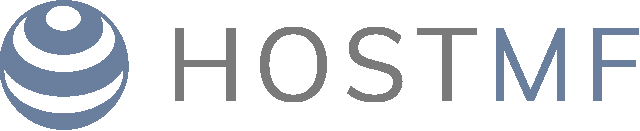Atualizar o Windows em um VPS (Virtual Private Server) é um processo que envolve alguns passos. Aqui está um tutorial básico sobre como fazê-lo.
Passo 1: Fazer Backup dos Dados
Antes de começar qualquer atualização importante, é altamente recomendado fazer um backup de todos os seus dados. Isto é para garantir que se algo der errado durante a atualização, seus dados estarão seguros.
Passo 2: Acessar o VPS
Para começar a atualização, você precisa primeiro acessar seu VPS. Normalmente, isso é feito através de um programa de Acesso Remoto como o Remote Desktop Protocol (RDP) para Windows. Se você não sabe como acessar o seu VPS Windows, siga os passos desse tutorial: Primeiros Passos VPS Windows
Passo 3: Verificar Atualizações
Uma vez que você esteja logado no seu VPS, você pode verificar as atualizações disponíveis. Isso pode ser feito da seguinte maneira:
- Vá para o Menu Iniciar e selecione "Configurações".
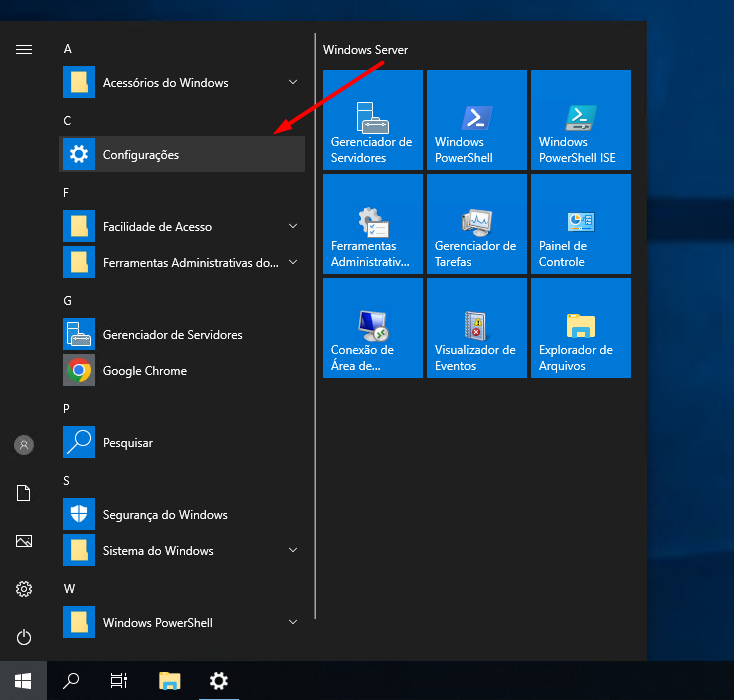
- Clique em "Atualização e Segurança".
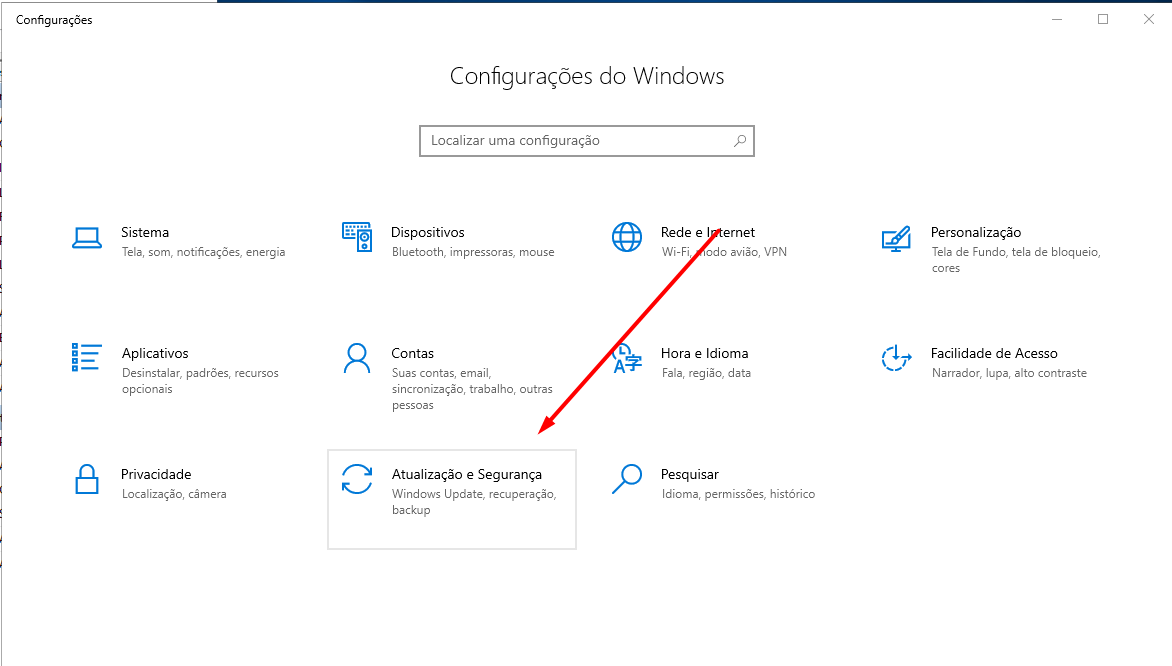
- Em "Atualização do Windows", clique em "Verificar atualizações".
Passo 4: Instalar Atualizações
Se houver atualizações disponíveis, você deve poder clicar em "Instalar agora" ou "Baixar e instalar" para iniciar o processo de atualização. Dependendo do tamanho da atualização, isso pode levar algum tempo.
Passo 5: Reiniciar o Sistema
Depois que as atualizações forem instaladas, você provavelmente precisará reiniciar o sistema para que as alterações entrem em vigor. Você pode fazer isso selecionando "Reiniciar agora" no painel de Atualização do Windows.
Nota: Durante o processo de atualização, o VPS pode ficar inacessível ou lento. Portanto, é melhor fazer isso em um momento em que o servidor não esteja sendo muito utilizado.
É importante lembrar que este é um tutorial básico e alguns VPSs podem ter processos de atualização um pouco diferentes, dependendo da configuração específica do servidor. Caso tenha qualquer dúvida, entre em contato com o suporte.